电脑怎么往苹果手机传文件,现在越来越多的人使用苹果手机,而我们在使用苹果手机的时候,有时候需要将电脑里的一些文件传输到iPhone手机上,比如一些音乐、视频、照片等等。那么如何进行这个操作呢?其实方法还是很多的,下面我们就来看一看几种传输文件的方法。
如何将电脑里的文件传输到iPhone手机
具体方法:
1.下载并打开iTunes软件,并将iphone与电脑连接。
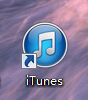
2.点击右上角的“iphone”,进入自己的iphone设置
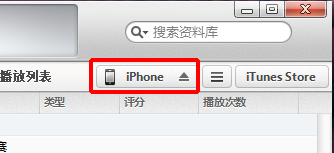
3.在菜单栏上点击“应用程序”,进入应用程序设置界面
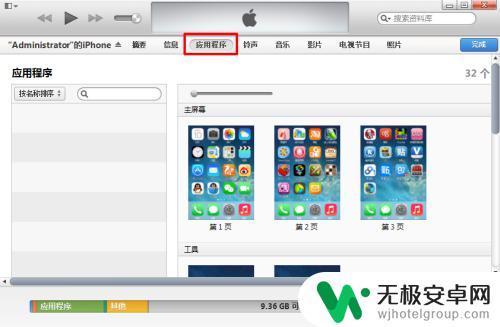
4.在“文件共享”下,选择能打开文件的应用程序。
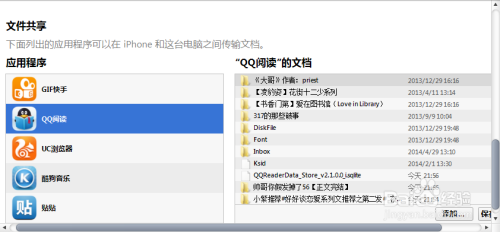
5.在右边文档列表中,点击右下角“添加”,选择电脑上要添加的文件。
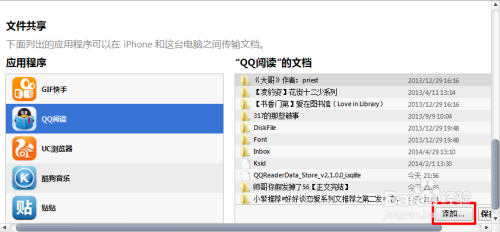
6.添加完毕,点击右下角“同步”。

7.同步完毕,在菜单栏上点击“完成”。再点击右上角“iphone”旁边的弹出图标,即可拔下iphone数据线。
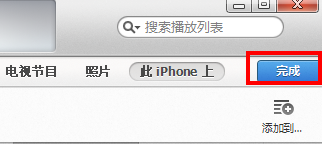
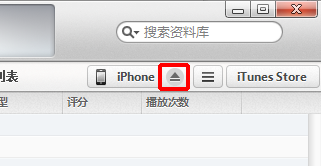
无论是通过iTunes、iCloud还是AirDrop,都可以很方便地将电脑里的文件传输到iPhone手机中。并且,同步设备时需要注意数据备份,以免意外丢失重要文件。希望这些方法可以为大家带来便利和帮助。









